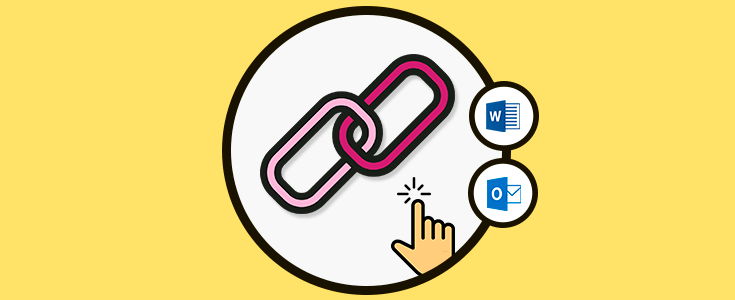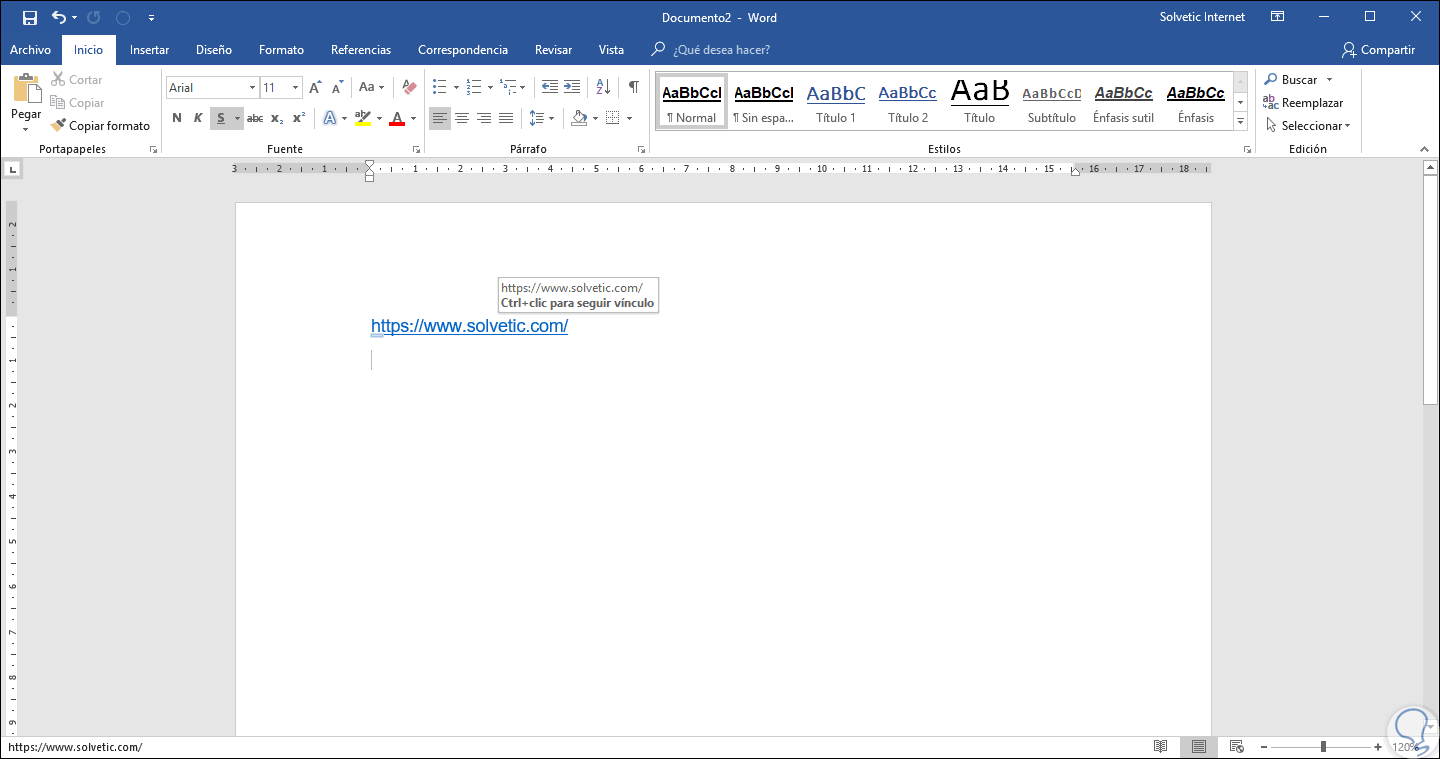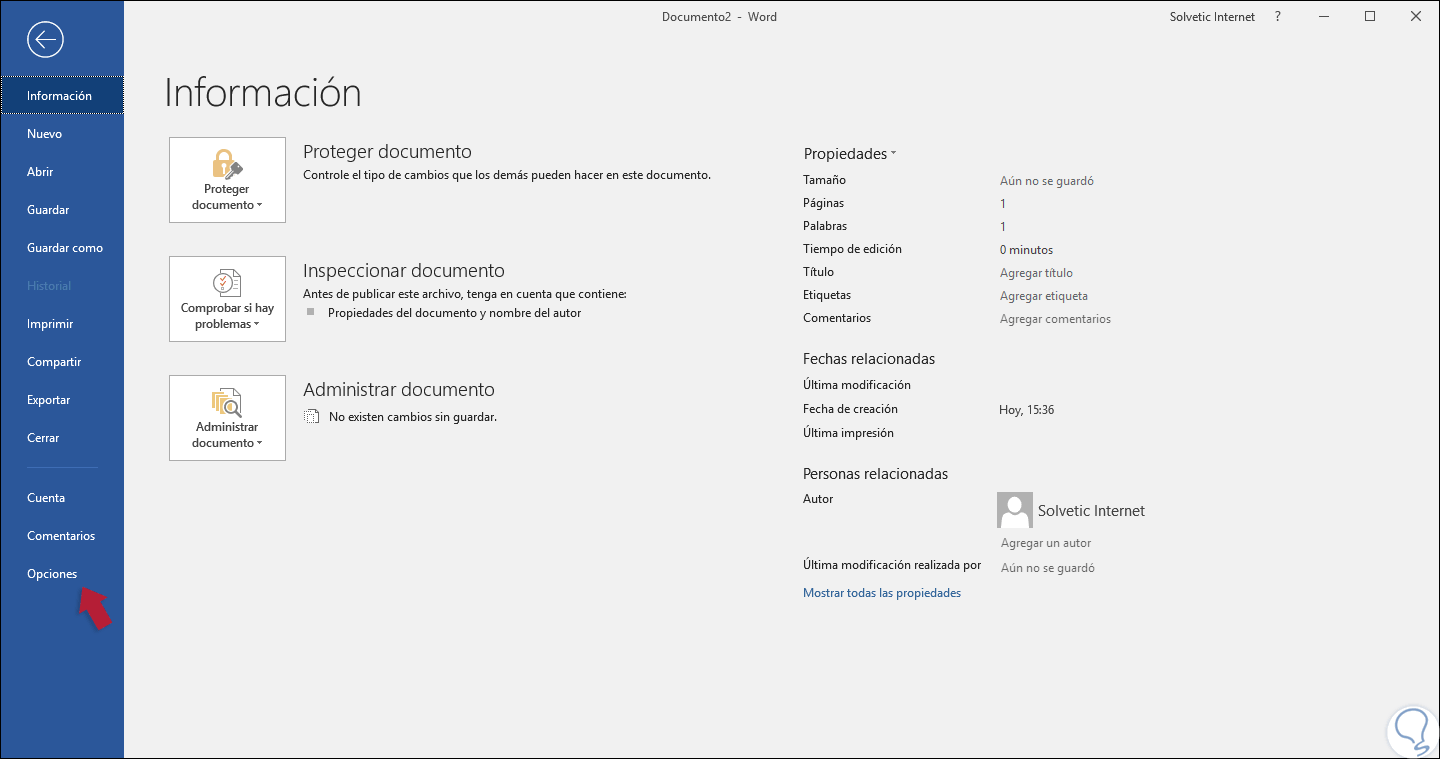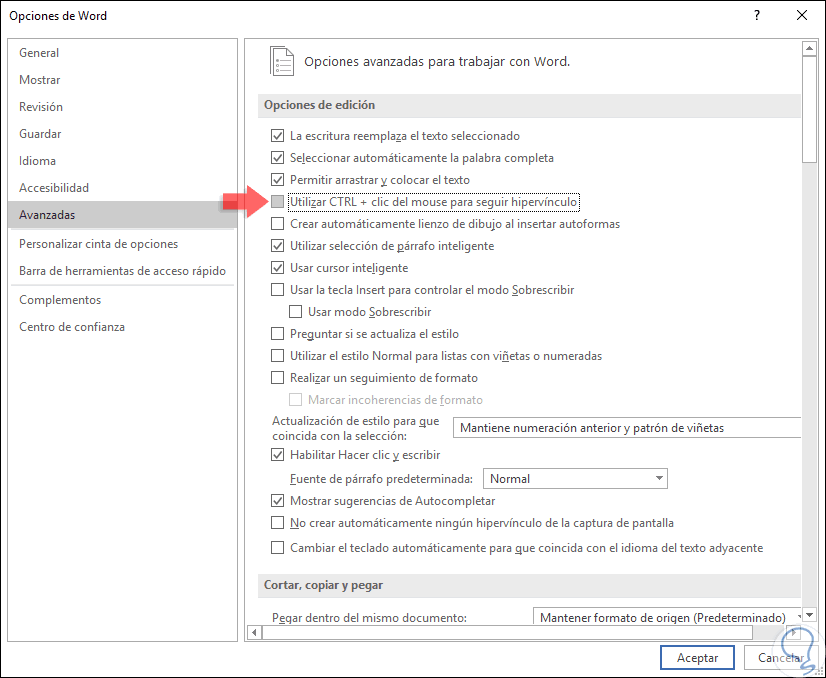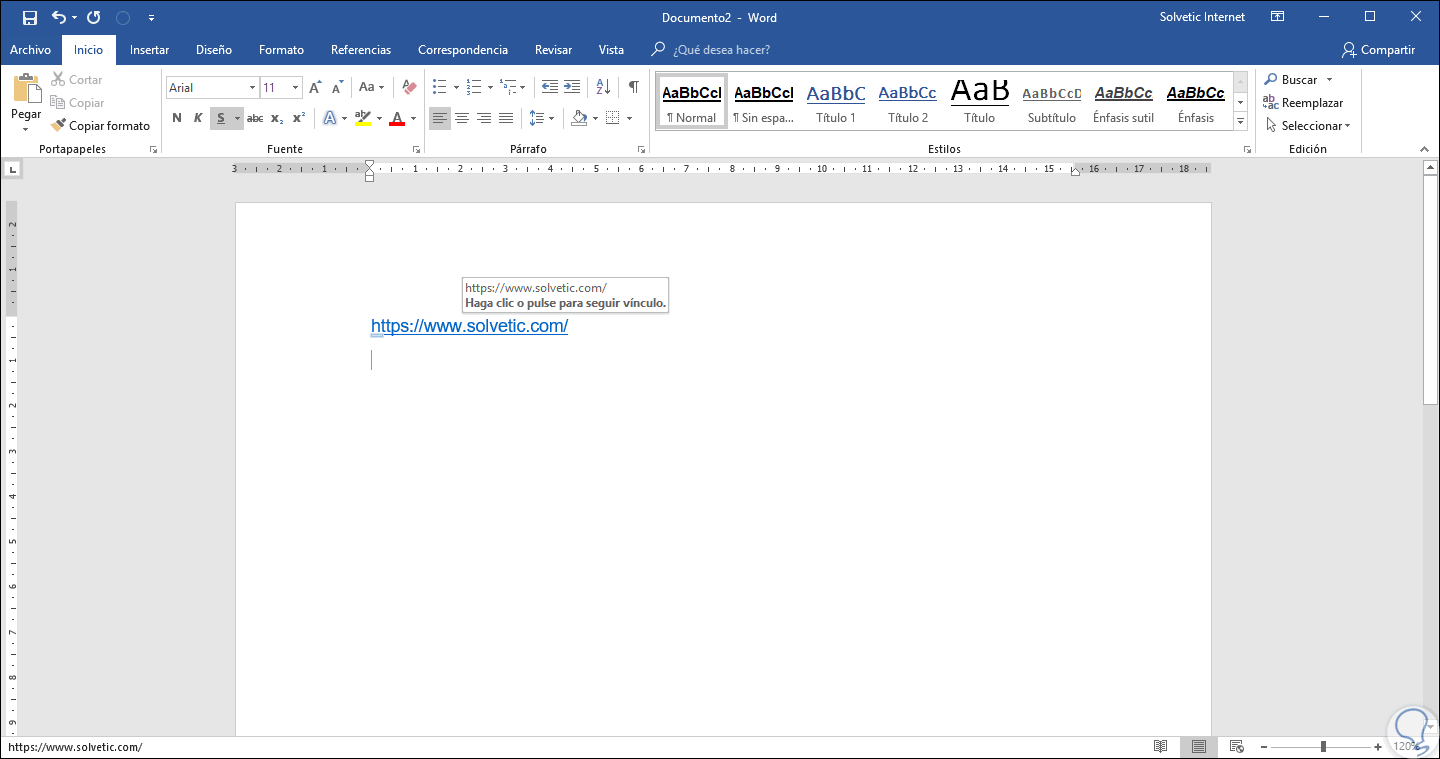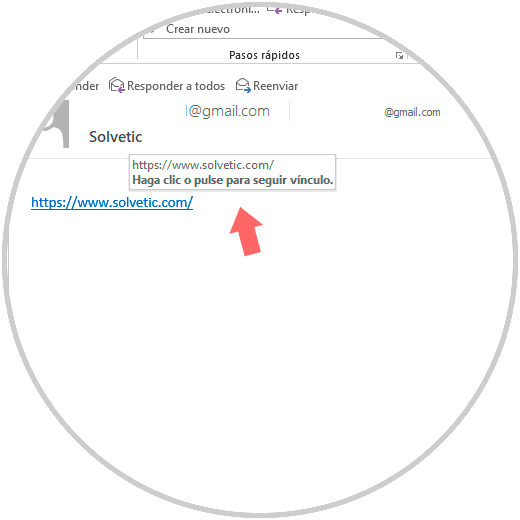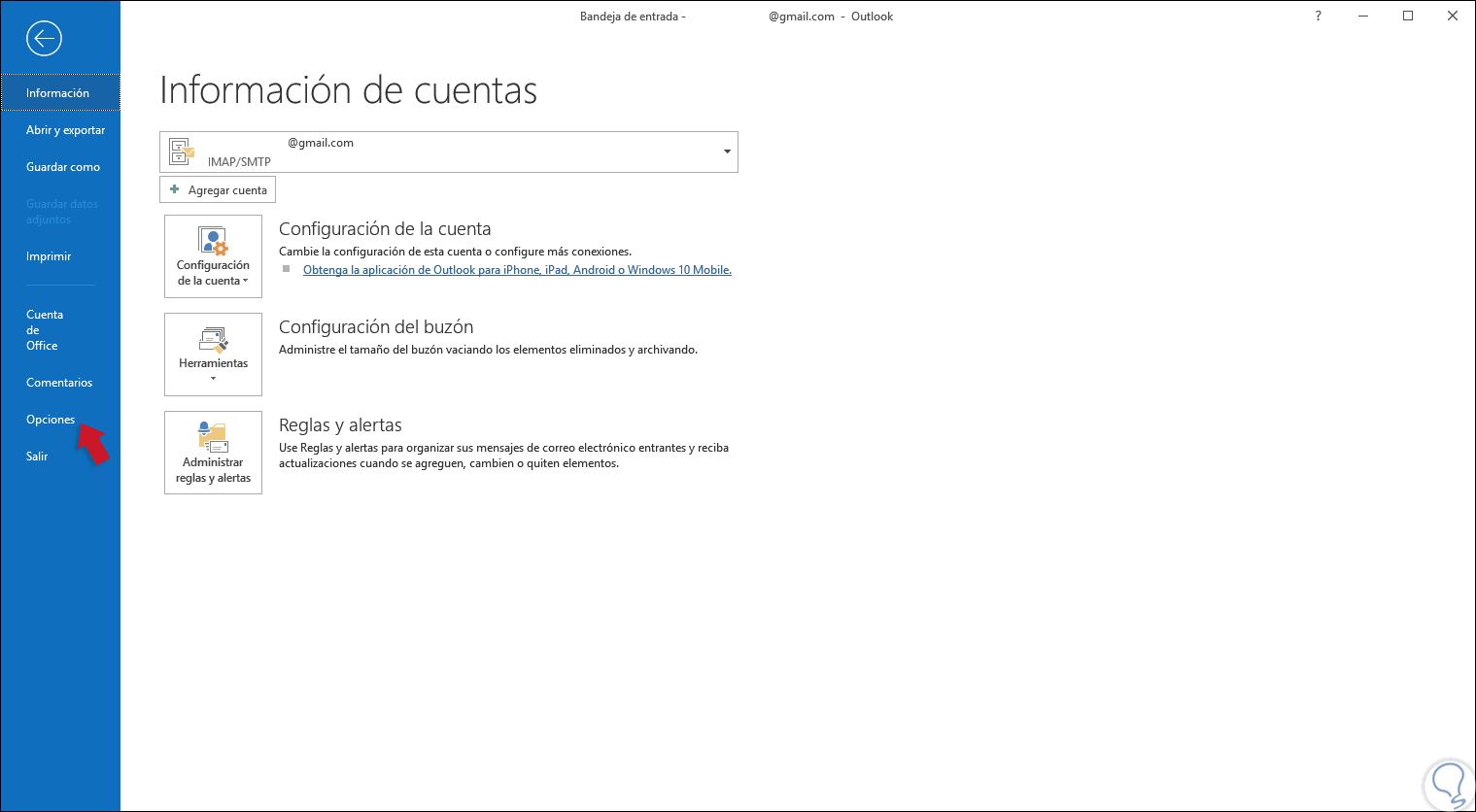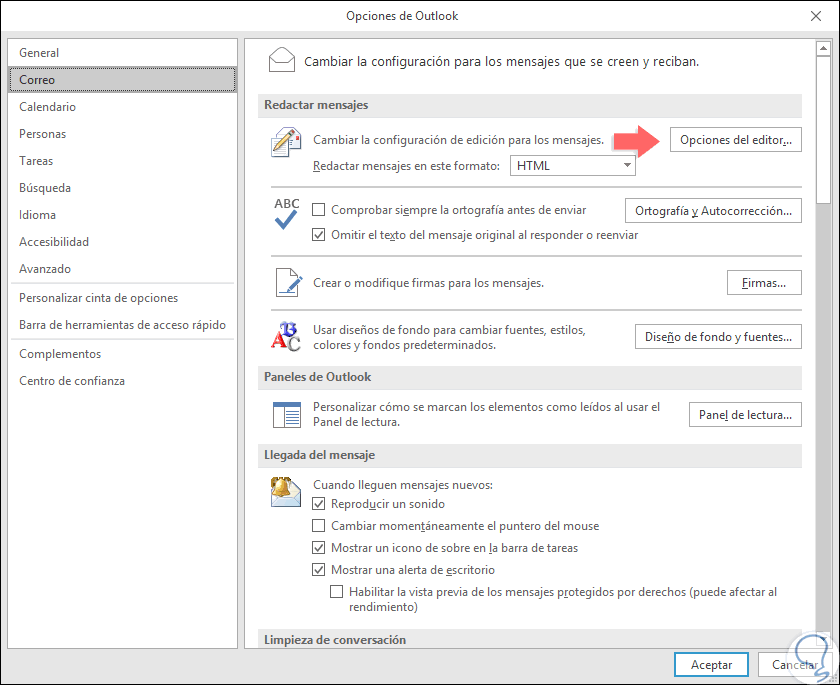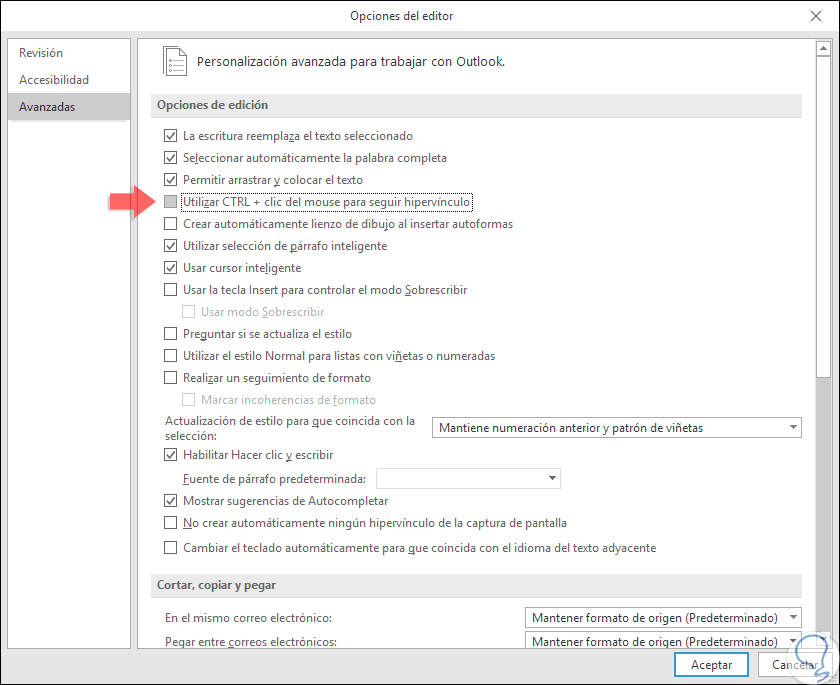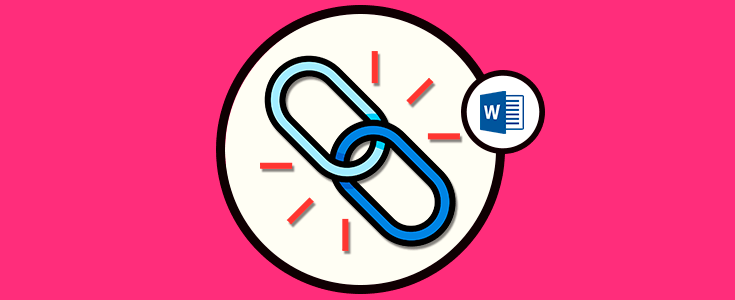Los hipervínculos han sido desarrollados con el fin de permitirnos acceder fácilmente a un sitio web o a alguna parte del documento actual de forma sencilla. Estos elementos nos permiten navegar de forma directa hacia sitios concretos pudiendo ser tanto dentro como fuera de nuestro entorno. Esta interfaz nos es útil para vincularnos con sitios web externos al que queremos reseñar y que con solo un clic nos llevará. Para documentos también puede ser útil en nuestra estructura. Un hipervínculo puede adquirir forma de imagen, texto, URL o incluso un botón.
Estos hipervínculos, por tanto, puede apuntar a nuestro mismo sitio o a otro, son habituales enlaces de descarga. Cuando pinchamos por primera vez en un hipervínculo veremos que pasa de azul a morado para especificar que lo hemos visitado. De forma predeterminada, tanto Microsoft Word como Outlook nos solicitan que para acceder a dicho hipervínculo usemos la tecla Ctrl y demos clic en el enlace.
Aunque es el método tradicional podemos deshabilitar la opción de usar la tecla Ctrl para un acceso mucho más rápido y hoy Solvetic explicará cómo hacer esto en Word y Outlook.
1. Deshabilitar tecla Ctrl en Microsoft Word 2016
Para ejecutar esta tarea en Microsoft Word vamos al menú “Archivo” y allí damos clic en la sección “Opciones”:
En la ventana que será desplegada vamos a la sección “Avanzadas” y allí, en el costado derecho, ubicamos la sección “Opciones de edición” y desactivamos la casilla “Utilizar CTRL + clic del mouse para seguir hipervínculo”:
Pulsamos en Aceptar para aplicar los cambios. Ahora, cuando pasemos el mouse sobre algún hipervínculo en Word 2016, veremos lo siguiente. Como vemos, basta con dar clic o pulsar sobre el vínculo para acceder a él.
2. Deshabilitar tecla Ctrl en Outlook 2016
Ahora veremos que no será necesario hacer uso de la tecla Ctrl para acceder a los hipervínculos de Outlook 2016.
Para el caso de Outlook 2016 podemos validar que de forma predeterminada debemos usar la tecla Ctrl + clic para acceder al contenido:
Para cambiar esto y acceder sin usar la tecla Ctrl en Outlook, vamos al menú “Archivo” y damos clic en la sección “Opciones”:
En la nueva ventana vamos a la sección “Correo” y en el panel central pulsamos en el botón “Opciones del editor” ubicado en la sección “Redactar mensajes”:
En la nueva ventana vamos a la sección “Avanzadas y allí desactivamos la casilla “Utilizar CTRL + clic del mouse para seguir hipervínculo. Pulsamos en Aceptar para aplicar los cambios.
Como vemos, es simple deshabilitar la tecla Ctrl tanto en Microsoft Word como Outlook para una mejor gestión de los hipervínculos.